如何在WordPress中添加通知中心
您是否从插件和主题收到持续的WordPress管理员通知?
如果您能接受这些通知,并将它们放在屏幕顶部方便、偏僻的下拉菜单中,那不是很好吗?
在本文中,我们将向您展示如何在WordPress中添加通知中心。
为什么要在WordPress中添加通知中心?
在您的WordPress网站上,您将在网站的管理区域中看到来自插件和主题作者的通知。如果您有很多插件,这些管理通知可能会失控,有时会覆盖半个屏幕。
通知过载不仅仅是WordPress的问题。这就是为什么智能手机开发人员努力使使用锁定屏幕或滑动手势轻松管理通知。
Facebook通过提供下拉通知区域来做类似的事情,您可以在其中查看和管理特定人员或页面的通知。
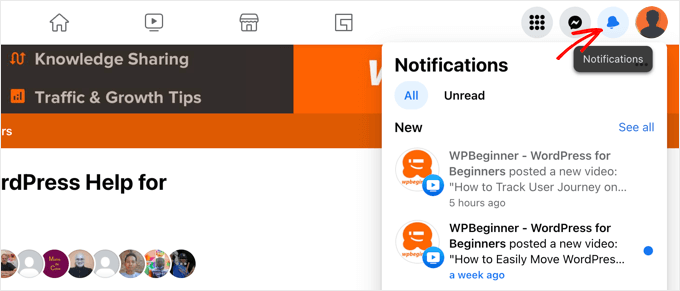
您也可以通过在管理员工具栏中添加通知中心来在WordPress博客上执行此操作。
注意:本指南是关于WordPress管理仪表板中显示的通知。有关管理电子邮件通知的帮助,您可以查看我们关于如何在WordPress中添加更好的自定义电子邮件通知的指南。
话虽如此,让我们看看如何在WordPress中添加通知中心。
如何在WordPress中添加通知中心
您需要做的第一件事是安装和激活Admin Notices Manager插件。有关更多详细信息,请参阅我们关于如何安装WordPress插件的分步指南。
激活后,插件将开始捕获所有新通知。您无需调整任何设置即可开始工作。
管理员通知将移出WordPress仪表板,并显示在WordPress工具栏上的一个中心位置,顶部栏中您的用户名旁边,就在“Howdy Admin”问候语旁边。
首先,将没有新的通知显示。相反,插件将显示一条消息,让您知道新通知将显示在哪里。
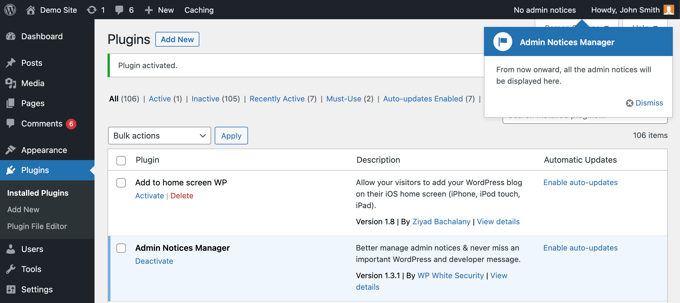
一旦有一些通知,新通知的数量将在您的管理工具栏上突出显示。
当您单击屏幕顶部的“管理员通知”链接时,其下方将显示一个列出每个管理员通知的面板。
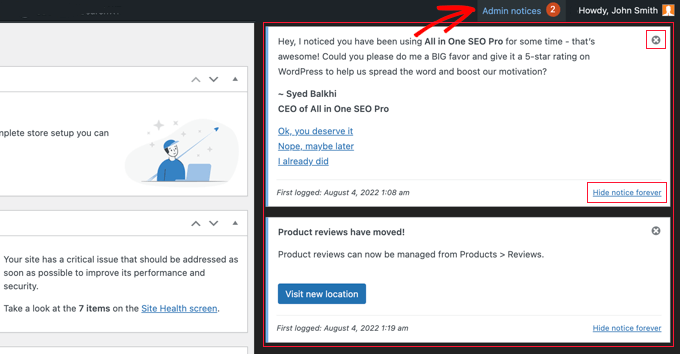
您可以直接与通知交互,直接从通知中心单击按钮或链接。
完成通知后,您可以通过单击右上角的“X”图标来关闭它。或者,如果您再也不希望看到该特定通知,只需单击底部的“永远隐藏通知”链接即可。
调整管理员通知设置
只需前往设置?管理员通知页面即可配置插件。
从这里,您可以选择哪些类型的管理员通知出现在您的新通知中心。您还可以像往常一样选择一些显示在WordPress仪表板中,也可以完全隐藏它们。
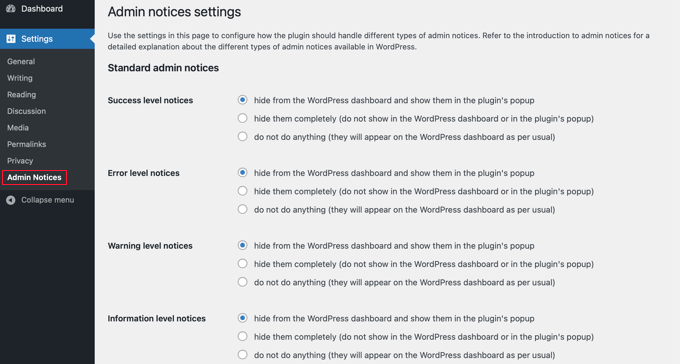
在这里,您将找到每种类型的标准管理通知的设置:
- 关于网站更改的绿色成功通知,例如更改的设置
- 当您的网站出现问题时出现的红色错误通知
- 黄色警告通知,让你知道有些事情需要你注意
- 显示简单信息的蓝色信息通知
在页面底部附近,您可以自定义隐藏通知的方式,以及通知中心是从侧面滑入还是显示为弹出窗口。
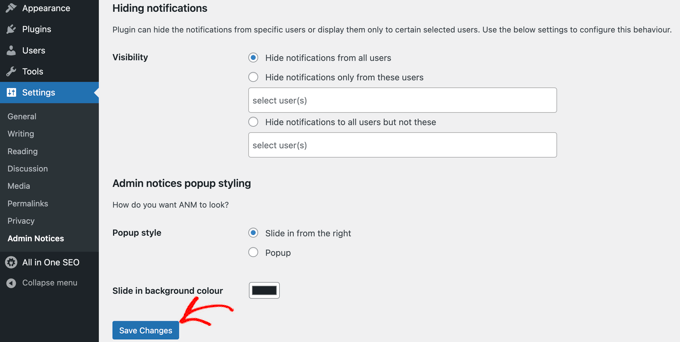
当您对设置感到满意时,请确保滚动到页面底部,然后单击“保存更改”按钮来存储您的设置。
您的WordPress通知中心现已设置,您的所有消息将立即开始出现在顶部管理栏中。
评论被关闭。